Návod k použití ACER ASPIRE TC-606
Lastmanuals nabízí služby sdílení, ukládání a vyhledávání manuálů pro použití hardware a software: Uživatelská příručka, Příručka pro rychlý start, technické listy ... Nezapomeňte: Vždy si přečtěte uživatelskou příručku před zakoupením!
Pokud tento doklad se shoduje s uživatelskou příručku, návodem, vlastnostmi, schématy, kterou/é hledáte, stáhněte si ho nyní. Lastmanuals vám poskytuje rychlý a snadný přístup k uživatelské příručce ACER ASPIRE TC-606. Doufáme, že uživatelská příručka pro ACER ASPIRE TC-606 bude pro Vás užitečná.
Lastmanuals Vám pomůže stáhnout uživatelskou příručku ACER ASPIRE TC-606.
Můžete si také stáhnout následující manuály související s tímto produktem:
Abstrakt manuálu: návod k obsluze ACER ASPIRE TC-606
Podrobný návod k použití je v uživatelské příručce.
[. . . ] -1
Stolní počítač Aspire Uživatelská příručka
2-
© 2013. Stolní počítač Aspire Zahrnuje: Modely tower Tato revize: October 2013
Zaregistrujte se pro Acer ID a povolte Vzdálené soubory Acer
Otevřete Portál Acer z úvodní obrazovky, abyste se zaregistrovali pro Acer ID nebo se přihlásili, pokud již Acer ID máte. Jsou tři významné důvody, proč byste měli Acer ID získat: • Získat vzdálený přístup do počítače z jiných zařízení pomocí naší bezplatné aplikace Vzdálené soubory Acer • Získejte nejnovější nabídky a informace o produktech • Zaregistrujte své zařízení k záručnímu servisu
Další informace najdete na webových stránkách AcerCloud: www. acer. com/acercloud
Číslo modelu: __________________________________ Sériové číslo: __________________________________ Datum zakoupení: ______________________________ Místo zakoupení: _______________________________
Obsah - 3
OBSAH
Stručné pokyny 5 Uživatelské příručky . . . . . . . . . . . . . . . . . . . . . . . . . . . . . . . . 5 Základní péče a tipy pro používání počítače . . . . . . . . . . . . . . . . . . . . . . . . . . . . . . . . . . . . . . . . . . . . . . . . . . . [. . . ] Pro optimální výkon používejte zařízení certifikované pro USB 3. 0. Definováno specifikací USB 3. 0 (SuperSpeed USB).
Zvukové porty na zadním panelu
Tabulka níže ukazuje funkce zvukových konektorů na zadním panelu (je-li k dispozici). Barva ikony Modrá Zadní Zelená Sluchátka Modrá Vstup mikrofonu Přední Vstup mikrofonu Přední Vstup mikrofonu Přední Střed/basový reproduktor Zadní Sluchátka Stereo Kvadrofonní 5. 1kanálový
Čtečka paměťových karet - 33
Č TE Č K A
P A MĚ ŤO V Ý C H K A R E T
Možnosti připojení
Váš počítač má čtečku karet a další porty/konektory, které umožňují připojení periferních zařízení k počítači. Pokyny týkající se připojení různých externích zařízení k počítači naleznete v následující části.
Čtečka paměťových karet
Paměťové karty se používají v řadě digitálních fotoaparátů, PDA, přehrávačů MP3 a mobilních telefonů.
Vložení paměťové karty
1. Uchopte kartu tak, aby konektor mířil směrem k portu s konektory směrem dolů. Pokud zjistíte, že vložení karty vyžaduje vynaložení síly, pokuste se mírně změnit orientaci karty. Zatlačte kartu tak, aby zaklapla na místo. Několik milimetrů karty bude ze slotu přesahovat. Pokud na kartě jsou nějaké soubory, může se zobrazit okno Automatické přehrání Windows (to záleží na obsahu karty) s dotazem, zda si přejete použít určitý program k přístupu na obsah karty. Pokud je to vhodné, některou z možností vyberte, jinak vyberte možnost Storno. Pokud karta neobsahuje žádné soubory nebo obsahuje neznámé soubory, otevře se okno zobrazující obsah karty.
34 - Čtečka paměťových karet
Karty SD, SDHC a SDXC
Různé typy karet SD mají rozdílnou kapacitu, i když mají stejný celkový vzhled. Karty SD mají kapacitu až 4 GB, karty SDHC mají kapacitu až 32 GB a karty SDXC mají kapacitu až 2048 GB (2 TB). Váš počítač disponuje čtečkou karet kompatibilní s SDHC nebo SDXC. Poznámka
Paměťové karty SDXC lze používat pouze na čtečce kompatibilní s SDXC; karty SD a SDHC lze používat na libovolném typu.
Vyjmutí karty ze čtečky paměťových karet
1. Klikněte na šipku Zobrazit skryté ikony v oznamovací oblasti (vedle hodin). Klikněte na ikonu Bezpečně odebrat hardware. Klikněte na položku Vysunout kartu SD (nebo na název zařízení). Počkejte, než se zobrazí zpráva Nyní lze hardware bezpečně odebrat. Vyjměte kartu.
2
1
3
Video a zvukové konektory - 35
VIDEO
A ZVUKOVÉ KONEKTORY
Připojte k monitor s portem VGA nebo DVI (typ podporovaného připojení závisí na konfiguraci počítače). S monitorem je obvykle dodáván příslušný kabel. Pro připojení monitoru k počítači postupujte podle těchto kroků: 1. Ujistěte se, že je počítač vypnutý a monitor má vypnutý vypínač. [. . . ] Písmeno „s“ označuje zabezpečené připojení a mělo by být zobrazeno v oblastech, ve kterých je po vás požadováno přihlášení nebo poskytnutí jiných citlivých údajů. Další poznávací znak zabezpečeného připojení je ikona zámku v dolní části webového prohlížeče (obvykle v pravém rohu). • Věnujte pozornost zásadám pro ochranu soukromí na webových stránkách a v softwaru. Předtím, než organizaci sdělíte své osobní údaje, je důležité vědět, jak je organizace může shromažďovat a používat. [. . . ]
Prohlášení o odpovědnosti, před stažením uživatelské příručky ACER ASPIRE TC-606 Lastmanuals nabízí služby sdílení, ukládání a vyhledávání manuálů pro použití hardware a software: Uživatelská příručka, Příručka pro rychlý start, technické listy ...

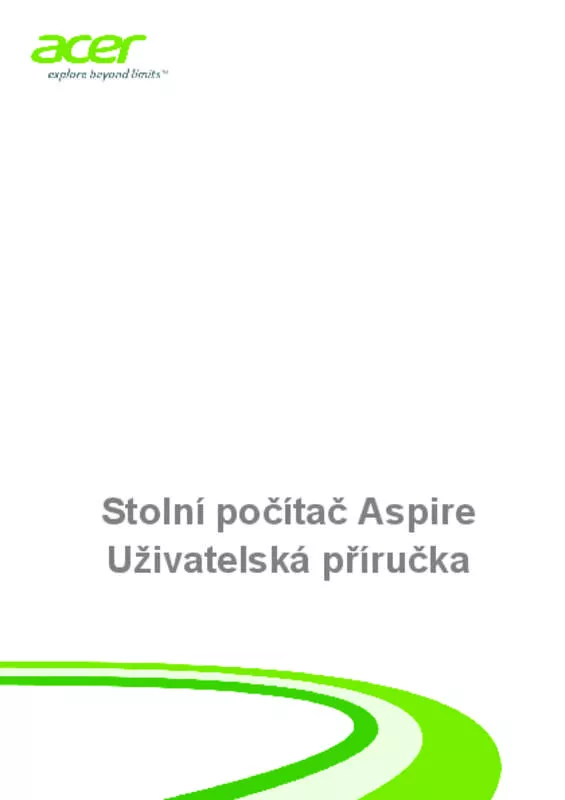
 ACER ASPIRE TC-606 (3043 ko)
ACER ASPIRE TC-606 (3043 ko)
